VPNとは?VPN仮想プライベートネットワークのメリットとデメリット

VPNとは何か、そのメリットとデメリットは何でしょうか?WebTech360と一緒に、VPNの定義、そしてこのモデルとシステムを仕事にどのように適用するかについて考えてみましょう。
Windows 11が正式にリリースされ、デザインに大きな変更が加えられました。Windows 11の新機能も高く評価されています。Windows 11はリリースされており、アップデートに加えて、このオペレーティングシステムのISOファイルをダウンロードしてインストールすることも可能です。
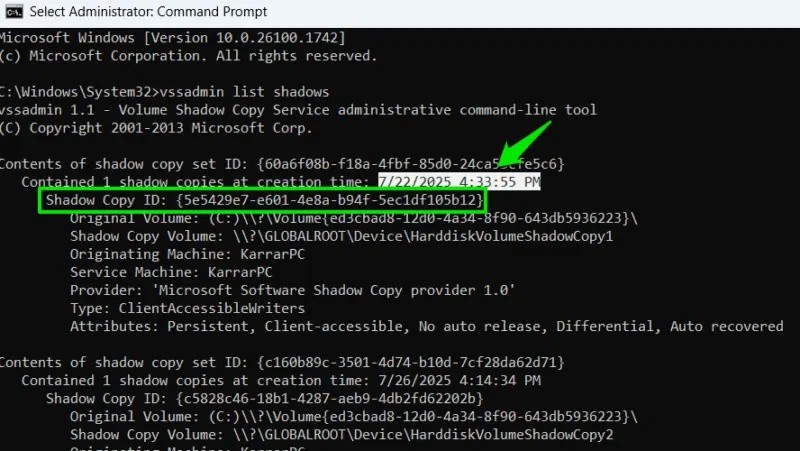
公式Windows 11 ISOをダウンロード
Windows 11はMicrosoftから世界中のユーザーに向けて正式にリリースされました。Windows Updateからアップデートするだけでなく、新しいオペレーティングシステムのISOファイルをダウンロードしてインストールすることもできます。
公式の Windows 11 ISO ファイルをダウンロードするには、以下のページにアクセスしてください。
続行するには、Microsoftアカウントへのサインインを求められる場合があります。サインイン後、「Windows 11 ディスクイメージ(ISO)のダウンロード」セクションまで下にスクロールします。ここで「ダウンロードを選択」をクリックし、「Windows 11」を選択します。
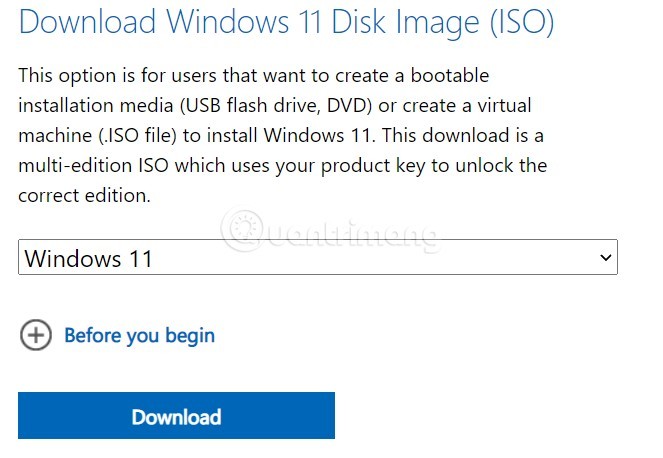
「ダウンロード」を選択してクリックすると、「製品言語の選択」セクションでオペレーティングシステムの言語情報を入力するよう求めるメッセージが表示されます。「いずれかを選択」をクリックし、「英語」を選択して「確認」をクリックします。
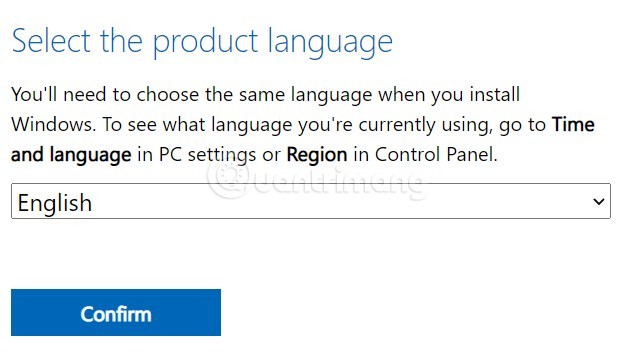
次に、 「64 ビット ダウンロード」というラベルの付いた緑色のボタンをクリックして、Windows 11 ISO ファイルをダウンロードします。
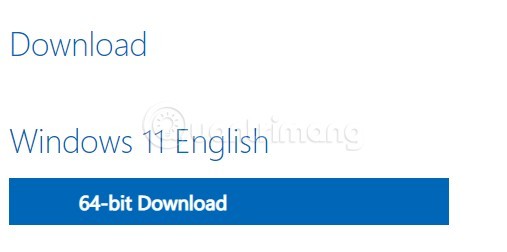
Windows 11 ISO ファイルのサイズは約 5.1 GB なので、ダウンロード プロセスがスムーズに進むように、インターネット接続が十分に高速かつ安定していることを確認する必要があります。
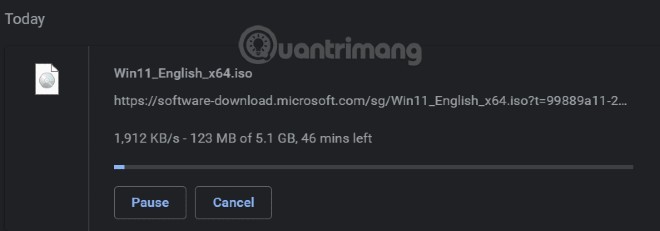
メディア作成ツールを使用してISOをダウンロードする
メディア作成ツールは、ユーザーが PC を最新の Windows アップデートにアップグレードしたり、複数の PC をインストールまたはアップグレードするために使用できる Windows 10 ISO ファイルを作成したりできるように設計されたツールです。
メディア作成ツールは、Microsoftのウェブサイトから無料でダウンロードできます。まずは、 MicrosoftのWindows 11ダウンロードページにアクセスしてください。 「Windows 11インストールメディアの作成」セクションまでスクロールダウンし、「今すぐダウンロード」をクリックします。
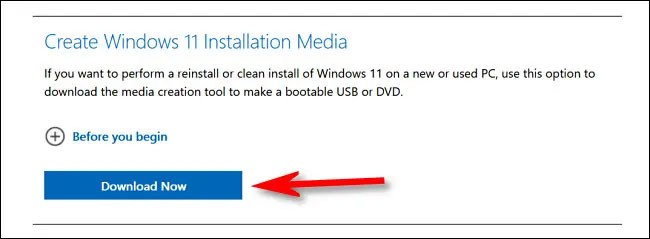
「 MediaCreationToolW11.exe 」というファイルがすぐにPCにダウンロードされます。ダウンロードが完了したら、この実行ファイルをクリックして実行してください。ライセンス条項に同意した後、ダウンロードメニューからダウンロードする言語とバージョンを選択し、「次へ」をクリックしてください。
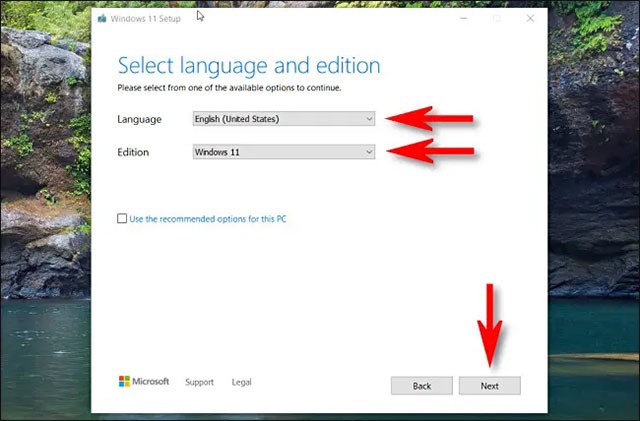
「使用するメディアを選択」画面で「ISO ファイル」を選択し、「次へ」をクリックします。
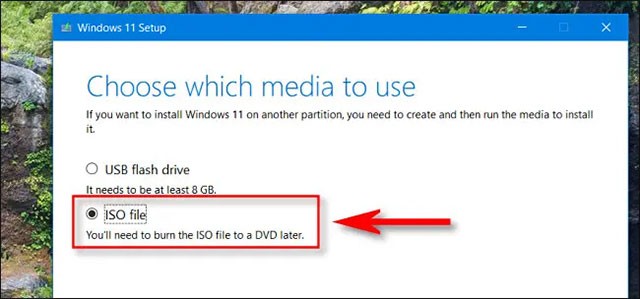
ポップアップ表示されるファイル保存ダイアログボックスで、ISOファイルを保存する場所を選択します。次に、「 Windows 11をダウンロードしています」という進行状況画面が表示され、ダウンロード完了までの所要時間の目安が表示されます。
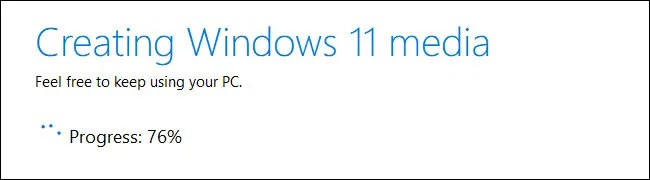
ダウンロードが完了すると、「DVDバーナーを開く」オプションが表示されます。ISOファイルをすぐにDVDに書き込みたい場合は、このオプションをクリックしてください。それ以外の場合は、「完了」をクリックしてください。
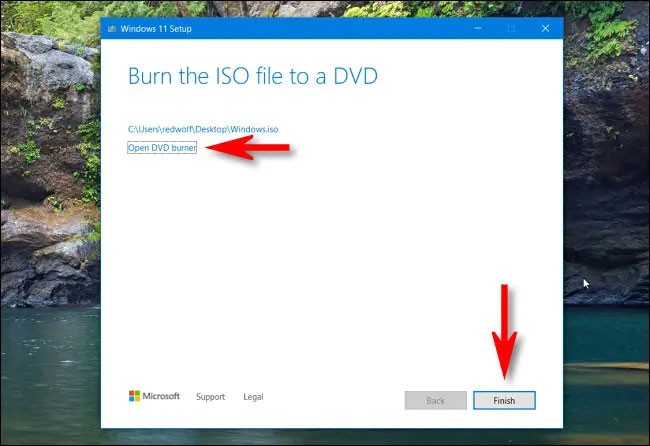
メディア作成ツールを使用したWindows 11 ISOファイルのダウンロードが完了しました。ISOファイルは保存場所に保存されます。
Windows 11 Insider Preview ISO をダウンロード
公式の Windows 11 の他に、Microsoft ではユーザーが Windows 11 Insider Preview を ISO ファイルとしてダウンロードできるようにしています。
Microsoft から Windows 11 Insider Preview ISO をダウンロードするには、以下のページにアクセスしてください。
アクセス後、Windows Insider Preview プログラムに参加するために登録した Microsoft アカウントにログインする必要があります。次に、下にスクロールして「エディションを選択」をクリックし、ダウンロードする ISO バージョンを選択します。バージョンを選択すると、言語を選択するように求められます。
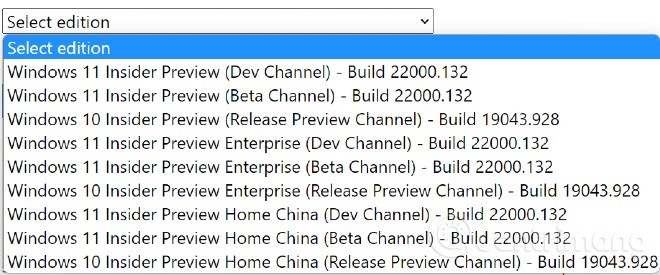
選択するたびに「確認」をクリックすると、Microsoft が確認してダウンロードリンクが表示されます。ダウンロードリンクは作成後 24 時間のみ有効です。
Windows 11 ISOファイルをダウンロードする他の方法
Windows 11 Multi Edition (22000.51) Insider Preview/Untouched (15 in 1) x64 + .NET Framework 3.5 をダウンロードします。
インストールするバージョンは、マルチ ISO ファイルで選択できます: Home、Home N、Pro、Pro N、Enterprise、Education、Pro Education、Pro for Workstations、Enterprise N、Education N、Pro Education N、Pro N for Workstations、Home Single Language、Enterprise Multi-Session、IoT Enterprise
Windows 11 ISO ファイルをコンピューターにダウンロードした後、ソフトウェアを使用して起動可能な USB、つまり Windows インストール USB を作成し、Windows 11 をインストールできます。さらに、VMWare、Hyper-V などの仮想マシンを使用して、メイン コンピューターに影響を与えずに Windows 11 をインストールして体験することもできます。
Windows 10(ライセンス認証済み)をご利用のユーザーは、Windows 11に無料でアップグレードできます。Windows 7、Windows 8、Windows 8.1(ライセンス認証済み)をご利用のユーザーもWindows 11に無料でアップグレードできますが、アップグレードは順次(Windows 7からWindows 8.1、Windows 10、Windows 11…)行う必要があります。Windows 11の展開プロセスは2022年まで続く可能性があります。
Windows 11 のインストール方法については、以下の記事を参照してください。
VPNとは何か、そのメリットとデメリットは何でしょうか?WebTech360と一緒に、VPNの定義、そしてこのモデルとシステムを仕事にどのように適用するかについて考えてみましょう。
Windows セキュリティは、基本的なウイルス対策だけにとどまりません。フィッシング詐欺の防止、ランサムウェアのブロック、悪意のあるアプリの実行防止など、様々な機能を備えています。しかし、これらの機能はメニューの階層構造に隠れているため、見つけにくいのが現状です。
一度学んで実際に試してみると、暗号化は驚くほど使いやすく、日常生活に非常に実用的であることがわかります。
以下の記事では、Windows 7で削除されたデータを復元するためのサポートツールRecuva Portableの基本操作をご紹介します。Recuva Portableを使えば、USBメモリにデータを保存し、必要な時にいつでも使用できます。このツールはコンパクトでシンプルで使いやすく、以下のような機能を備えています。
CCleaner はわずか数分で重複ファイルをスキャンし、どのファイルを安全に削除できるかを判断できるようにします。
Windows 11 でダウンロード フォルダーを C ドライブから別のドライブに移動すると、C ドライブの容量が削減され、コンピューターの動作がスムーズになります。
これは、Microsoft ではなく独自のスケジュールで更新が行われるように、システムを強化および調整する方法です。
Windows ファイルエクスプローラーには、ファイルの表示方法を変更するためのオプションが多数用意されています。しかし、システムのセキュリティにとって非常に重要なオプションが、デフォルトで無効になっていることをご存知ない方もいるかもしれません。
適切なツールを使用すれば、システムをスキャンして、システムに潜んでいる可能性のあるスパイウェア、アドウェア、その他の悪意のあるプログラムを削除できます。
以下は、新しいコンピュータをインストールするときに推奨されるソフトウェアのリストです。これにより、コンピュータに最も必要な最適なアプリケーションを選択できます。
フラッシュドライブにオペレーティングシステム全体を保存しておくと、特にノートパソコンをお持ちでない場合、非常に便利です。しかし、この機能はLinuxディストリビューションに限ったものではありません。Windowsインストールのクローン作成に挑戦してみましょう。
これらのサービスのいくつかをオフにすると、日常の使用に影響を与えずに、バッテリー寿命を大幅に節約できます。
Ctrl + Z は、Windows で非常によく使われるキーの組み合わせです。基本的に、Ctrl + Z を使用すると、Windows のすべての領域で操作を元に戻すことができます。
短縮URLは長いリンクを簡潔にするのに便利ですが、実際のリンク先を隠すことにもなります。マルウェアやフィッシング詐欺を回避したいのであれば、盲目的にリンクをクリックするのは賢明ではありません。
長い待ち時間の後、Windows 11 の最初のメジャー アップデートが正式にリリースされました。
VPNとは何か、そのメリットとデメリットは何でしょうか?WebTech360と一緒に、VPNの定義、そしてこのモデルとシステムを仕事にどのように適用するかについて考えてみましょう。
Windows セキュリティは、基本的なウイルス対策だけにとどまりません。フィッシング詐欺の防止、ランサムウェアのブロック、悪意のあるアプリの実行防止など、様々な機能を備えています。しかし、これらの機能はメニューの階層構造に隠れているため、見つけにくいのが現状です。
一度学んで実際に試してみると、暗号化は驚くほど使いやすく、日常生活に非常に実用的であることがわかります。
以下の記事では、Windows 7で削除されたデータを復元するためのサポートツールRecuva Portableの基本操作をご紹介します。Recuva Portableを使えば、USBメモリにデータを保存し、必要な時にいつでも使用できます。このツールはコンパクトでシンプルで使いやすく、以下のような機能を備えています。
CCleaner はわずか数分で重複ファイルをスキャンし、どのファイルを安全に削除できるかを判断できるようにします。
Windows 11 でダウンロード フォルダーを C ドライブから別のドライブに移動すると、C ドライブの容量が削減され、コンピューターの動作がスムーズになります。
これは、Microsoft ではなく独自のスケジュールで更新が行われるように、システムを強化および調整する方法です。
Windows ファイルエクスプローラーには、ファイルの表示方法を変更するためのオプションが多数用意されています。しかし、システムのセキュリティにとって非常に重要なオプションが、デフォルトで無効になっていることをご存知ない方もいるかもしれません。
適切なツールを使用すれば、システムをスキャンして、システムに潜んでいる可能性のあるスパイウェア、アドウェア、その他の悪意のあるプログラムを削除できます。
以下は、新しいコンピュータをインストールするときに推奨されるソフトウェアのリストです。これにより、コンピュータに最も必要な最適なアプリケーションを選択できます。
フラッシュドライブにオペレーティングシステム全体を保存しておくと、特にノートパソコンをお持ちでない場合、非常に便利です。しかし、この機能はLinuxディストリビューションに限ったものではありません。Windowsインストールのクローン作成に挑戦してみましょう。
これらのサービスのいくつかをオフにすると、日常の使用に影響を与えずに、バッテリー寿命を大幅に節約できます。
Ctrl + Z は、Windows で非常によく使われるキーの組み合わせです。基本的に、Ctrl + Z を使用すると、Windows のすべての領域で操作を元に戻すことができます。
短縮URLは長いリンクを簡潔にするのに便利ですが、実際のリンク先を隠すことにもなります。マルウェアやフィッシング詐欺を回避したいのであれば、盲目的にリンクをクリックするのは賢明ではありません。
長い待ち時間の後、Windows 11 の最初のメジャー アップデートが正式にリリースされました。













